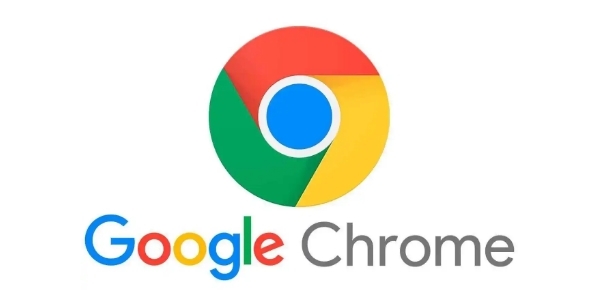详情介绍
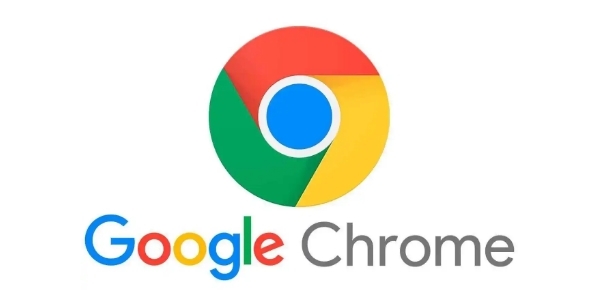
要在Chrome浏览器中清理浏览历史记录,可按以下步骤操作。
首先,打开Chrome浏览器,点击右上角三个点组成的菜单图标,选择“设置”。在设置页面中,找到“隐私设置和安全性”选项并点击进入。
接着,在隐私和安全设置里,找到“清理浏览数据”选项,点击“高级”按钮展开更多设置。可选择要清除的数据类型,如浏览历史、下载记录、Cookie等,还可选择清理数据的时间范围,如过去一小时、过去24小时、全部时间等。
然后,确认选择后,点击“立即清理”按钮,浏览器就会按照设定清理相应的浏览历史记录等内容,从而保护隐私或释放存储空间。不同版本的Chrome浏览器可能在具体设置选项的位置和表述上略有差异,但大致流程相似。